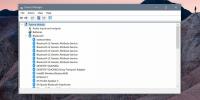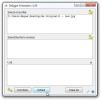Користите тастер Таб приликом преименовања датотека у оперативном систему Виндовс
Недавно смо вам показали уредан мали трик групно преименовање датотека у Виндовс-у. Трик делује када желите да преименујете датотеке у низу, нпр. [Име датотеке] [Не]. Све што требате учинити је одабрати све датотеке у мапи и преименовати само једну. Ова метода је намењена када желите да све датотеке имају исто име. Када желите да преименујете датотеке тако да свака има другачије име, овај трик неће вам добро доћи. Уместо тога, морат ћете одабрати сваку датотеку појединачно, одабрати опцију преименовања, а затим унијети ново име датотеке. Да бисте га учинили бржим и мање понављаним, користите тастер таб.
Када имате датотеку у режиму преименовања, можете притиснути тастер Таб и он ће аутоматски одабрати следећу датотеку и активирати режим „преименовања“ за њу.
То вам омогућава да избегнете целокупни клик, десним тастером миша и изаберете Преименуј из руте контекстног менија коју обично морате да кренете.

Постоје најмање три начина за улазак у режим преименовања датотека; кликните десним тастером миша и одаберите „преименуј“ из контекстног менија, кликните „Преименуј“ у врпци (Виндовс 8 и 10) или само левим кликом на назив датотеке. Све је то лако ако је у питању само једна датотека, али захтева много времена када имате пуно датотека за преименовање, а понављање радње чини је горим.
Тастер Таб у основи држи датотеке у режиму преименовања и омогућава вам да изаберете следећу. Ако бисте одабрали само датотеку и додирнули тастер Таб, она би вам омогућила да изаберете следећу. Овај трик функционише идентично, осим што уместо одабране датотеке имате датотеку спремну за преименовање. Не морате да тапнете на тастер 'Ентер' да бисте сачували ново име. Ако не желите да преименујете следећу датотеку изабрану у низу, једноставно тапните поново на Таб и она ће одабрати следећу у режиму Преименовање.
претраживање
Рецент Постс
Како поново покренути управљачки програм у оперативном систему Виндовс 10
Када се Виндовс ПЦ покрене, поновно покретање увек је добро, брзо р...
Пратите мапу или возите за промјене у стварном времену, чак и широм мрежа
Ако се један од ваших дискова (или одређена фасцикла) дели преко ва...
Сакривање приватних датотека у сликама, видео записима или звуку (Медиа Стеганограпхи)
Ако нисте заборавили на термин Стеганограпхи, можда ће вам недостај...